‚·‚ء‚©‚è–Y‚ê‹ژ‚ء‚½پhGarminژذگ»‚جnuviپh‚ھپAOSM(OpenStreetMap)‚جڈ[ژہ‚ة‚و‚èپAچؤ‚ر—z‚ج–ع‚ًŒ©‚邱‚ئ‚ة‚ب‚ء‚½پB
’nگ}‚ھŒأ‚‚ب‚èپA‰ں“ü‚ê‚ب‚ا‚ة–°‚ء‚ؤ‚¢‚éپhPNDپh‚ً‚¨ژ‚؟‚ج•û‚حپA‚±‚ê“™‚جƒTƒCƒg‚ًژQچl‚ةپAچؤگ¶‚³‚¹‚éژ–‚ھڈo—ˆ‚é‚©‚à‚µ‚ê‚ب‚¢پB
OpenStreetMap
https://www.openstreetmap.org/#map=5/51.522/-0.198/
گ¢ٹE’†‚ج’nگ}‚ھ–³—؟‚إ“üژè‚إ‚«‚éƒTƒCƒg
Free maps for Garmin brand GPS devices
http://garmin.openstreetmap.nl/
ڈ¬“¹‹ï“Wژ¦ژ؛
http://tmz.skr.jp/
پEپEپE‘¼‚ة‚àگFپX‚ئƒtƒٹپ[’nگ}‚ةٹض‚·‚éƒTƒCƒg‚ھ‘¶چف‚·‚éپB
2009”N‚ةپAژU•à‚âپAƒJپ[ƒiƒr—p‚ئ‚µ‚ؤچw“ü‚µ‚½پhPNDپh

ڈم‹L‚ج‹@ژي‚ةپAژہچغ‚ةپhOSMپh‚جƒfپ[ƒ^‚ًژو‚èچ‚ٌ‚إ‚ف‚½پB
چw“ü“–ژ‚جƒ}ƒbƒv

| OSM“K—pŒم‚جƒ}ƒbƒv
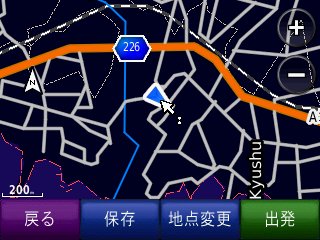
|
‹ح‚©پA‚Uپ`‚V”N‚إگڈ•ھ‚ئ“¹کHڈَ‹µ‚ھ•د‚ي‚ء‚ؤ‚¢‚éپB
‰E‚ج’nگ}پiOSMپj‚حپA2015”N2Œژ14“ْŒ»چف‚ج‚à‚ج‚إپA‚ظ‚عگ”“ْ–ˆ‚ةچXگV‚ھچs‚ي‚ê‚ؤ‚¨‚èپAڈي‚ةگV‚µ‚¢’nگ}‚ة•غ‚آژ–‚ھڈo—ˆ‚éپB
پhOSMپh‚ج’nگ}‚حپA“ْ–{Œê‚إ‚جŒںچُ‚ھڈo—ˆ‚ب‚¢‚½‚كپA—\‚ك–ع“I‚جƒ|ƒCƒ“ƒg‚ً“oک^‚µ‚ؤ—ک—p‚·‚é‚©پAƒIƒٹƒWƒiƒ‹‚ج’nگ}ڈم‚إ–ع“I’n“_‚ً“ْ–{ŒêŒںچُ‚µ‚ؤپA“oک^‚µ‚½ŒمپAپhOSMپh’nگ}‚ةگط‚è‘ض‚¦‚ؤ—ک—p‚·‚é‚©‚ب‚ا‚جپA‚¢‚‚آ‚©‚ج•û–@‚ح‚ ‚é‚ھپA’nگ}‚جگط‚è‘ض‚¦‚ةٹض‚·‚é‘€چى‚ح1•ھ‚ئ‚©‚©‚ç‚ب‚¢‚½‚كپA‚»‚ê‚ظ‚ا•s•ض‚ًٹ´‚¶‚éژ–‚ح‚ب‚¢پB
چ‘“y’n—‰@‚ھ’ٌ‹ں‚·‚éƒfپ[ƒ^‚àپA‚¢‚‚آ‚©‚جƒRƒ“ƒoپ[ƒgچى‹ئŒم‚ةپhPNDپh‹@ٹي‚ة—ک—p‚·‚éژ–‚ھ‚إ‚«‚éپB
ƒ†پ[ƒUپ[“oک^Œم‚ة’nگ}ƒfپ[ƒ^‚ً“üژ肵پA“™چ‚گü‚âپA•Wچ‚“_پAگ…ٹUگüپA‚ ‚é‚¢‚حŒڑ’z•¨‚ب‚اپAژ©•ھ‚ج•K—v‚ئ‚·‚éƒfپ[ƒ^‚ًˆê“xپhƒVƒFƒCƒvپhƒtƒ@ƒCƒ‹‚ة•دٹ·ŒمپA
GPSMapEdit‚ب‚ا‚جƒtƒٹپ[ƒ\ƒtƒg‚ً—ک—p‚µپAپhGarminگ»پh‚جپhPNDپh‚ب‚ا‚ةچع‚¹‚éژ–‚ھ‚إ‚«‚éپB
پiپ¦ƒtƒٹپ[”إ‚إ‚جژg—p‚حپAˆê•”پAˆµ‚¦‚ب‚¢ƒtƒ@ƒCƒ‹ƒtƒHپ[ƒ}ƒbƒg‚â—e—ت‚ب‚ا‚جگ§Œہ‚ھ‚ ‚éپBپj
•û–@‚ة‚آ‚¢‚ؤ‚àگ”‘½‚‚جƒTƒCƒg‚ھ‘¶چف‚µپA‚±‚±‚إ‰ü‚ك‚ؤڈ‘‚‚ظ‚ا‚إ‚à‚ب‚¢‚ھپAŒآگl“I‚ب—ک—p–@‚ة‚آ‚¢‚ؤ‚حپA‚ـ‚½Œم“ْپB
ƒIƒٹƒWƒiƒ‹‚ج’nگ}
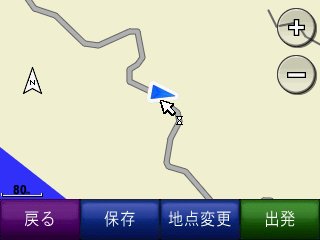 | چ‘“y’n—‰@‚ج10‚چ“™چ‚گü‚ًڈمڈ‘‚«
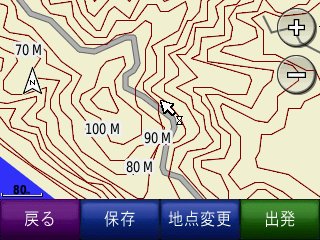 |
| |
پhPNDپh‚ةچع‚¹‚éƒfپ[ƒ^‚حپA“ء’è‚جƒfپ[ƒ^‚ةŒہ‚ç‚ب‚¢‚½‚كپAƒiƒrˆبٹO‚ج“ءژê‚ب—p“r‚ة‚à—ک—pڈo—ˆ‚»‚¤‚إ‚ ‚éپB